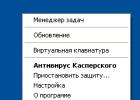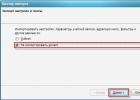Единицы измерения.
Многие интересуются компьютером, его программами и прочими принадлежностями компьютера, но мало кто задумывался о том, что все файлы в виде картинок, видео, музыки хранятся на компьютере за счёт его памяти. А происходит это так: На компьютере должен быть накопитель (HDD-диск, flash-диск и т.д.) - это раз. Память у компьютера не бесконечная, так что файл не должен превышать размера свободной памяти накопителя. В недалёком прошлом память ПК хранилась на дисках, которые были способны запомнить текст меньше данного, но при этом они были размером с комнату, а теперь компьютер с коробку способен запомнить сотни тысяч таких текстов, а то и больше.
Поясним это всё на языке информатики:
Память - в информатике - способность объекта обеспечивать хранение данных. Хранение осуществляется в запоминающих устройствах.
Адрес - число, которое идентифицирует отдельные части памяти (ячейки) и регистры.
Ассоциативная память - в информатике - безадресная память, в которой поиск информации производится по ее содержанию (ассоциативному признаку).
Бит - минимальная единица измерения количества передаваемой или хранимой информации, соответствующая одному двоичному разряду, способному принимать значений 0 или 1.
Байт - в запоминающих устройствах - наименьшая адресуемая единица данных в памяти ЭВМ обрабатываемая как единое целое. По умолчанию байт считается равным 8 битам. Обычно в системах кодирования данных байт представляет собой код одного печатного или управляющего символа.
Байт - в измерении информации - единица измерения количества информации, объема памяти и емкости запоминающего устройства и основа производных единиц: -
1 байт = 8 бит,
1 килобайт = 1024 байт,
1 мегабайт = 1024 Кбайт,
1 гигабайт = 1024 Мбайт,
1 терабайт = 1024 Гбайт,
1 петабайт = 1024 Тбайт.
В сети интернет есть и такое понятие как скорость подключения. Она измеряется не в байтах, а в битах. Т.е. загрузка данных происходит (в эталонных условиях) на скорости в 8 раз меньше, чем скорость подключения к узлу. (поскольку в 1 байте 8 бит)
Пример: реальная пропускная способность канала связи 1Мбит\сек., т.е. 1024Кбит\сек. Соответственно, максимальная скорость загрузки данных через такую полосу пропускания = 1024/8 → 128Кбайт\сек. При таком подключении файл размером в 10 Мбайт будет загружаться 10/0.128 = 80 секунд
Принципы работы ПК
Рассмотрим принцип работы персонального компьютера
Строение компьютера чем-то напоминает строение человека. Процессор, оперативная память и жесткий диск выполняют функции мозга; материнская плата и чипсет - это кровеносная и нервная системы; клавиатура, мышь, микрофон, сканер и веб-камера (устройства ввода) схожи с человеческим зрением, слухом и прочими функциями ощущения окружающего мира; монитор и принтер (устройства вывода) - это что-то типа языка. С технической стороны принцип можно описать следующим способом:
Появился некий объем информации. Устройство, получившее информацию, обрабатывает ее и готовит к отправке, используя общий протокол. Такое устройство можно назвать передатчик. Затем, еще одно устройство, предназначенное для передачи данных, передает подготовленную информацию. Приемник или, как Вы поняли уже, устройство принимающее информацию считало данные, используя тот же самый протокол и, исходя из некоторой информации, которая была заложена ранее, приняло решение. В виде ответа, эти данные были отправлены обратно, используя то же устройство передачи информации. Вот так вот, примерно и работают устройства компьютера между собой: постоянно что-то обрабатывают и обмениваются данными, используя общие протоколы, оговаривающие, как эти данные передавать и принимать.
Вся информация хранится на жестком диске. Когда Вы включаете компьютер, то часть данных, необходимых для нормального функционирования системы, загружается в оперативную память (ОЗУ - оперативное запоминающее устройство). Кроме того, туда же могут отправлять свои данные и другие устройства в процессе работы компьютера. За обработку данных отвечает процессор (ЦП - центральный процессор). Информация поступает в ЦП из ОЗУ, и после обработки туда же и возвращается. А потом уж она может быть отправлена адресату, то бишь устройству, которое эти данные и отправило в оперативную память для последующей обработки (правда так происходит не всегда, но об этом много позже). Если Вам понадобилось информацию сохранить надолго, то Вы «сбрасываете» ее на жесткий диск, так как ОЗУ может хранить данные только при условии, что к нему постоянно подается электропитание. Если какому-нибудь устройству вдруг захотелось, чтобы ЦП обработал для него что-либо, то для начала необходимо подготовить данные затем, отправив их в память, сообщить процессору, что данные эти надо обработать. Подождать, а потом может быть (в зависимости от поставленной задачи) получить обработанные данные обратно, а может и какому другому устройству их отправить. Устройств много, а процессор один и на всех их его сразу не хватает. Что делать? Очень просто - вставать в очередь и ждать. Существует иерархия среди устройств. Кому-то ЦП обработает данные сразу, а кому-то придется ждать до второго пришествия.
Понятно, что пользователь должен наблюдать за неким результатом своей работы. Вот для этого предназначен монитор, данные для которого готовит видеокарта (кстати, именно это устройство может обратиться к ЦП в обход ОЗУ).
Например: Вы запустили MS Word и нажали на какую-нибудь клавишу, скажем [G]. На экране, в текстовом поле появилась буква и что не мало важно, это буковка G. Что произошло? Во-первых, Вы, запустив программу MS Word, отдали ей управление компьютером (который находится еще и под управлением операционной системой). Во-вторых, нажав на клавишу [G], заставили мини-процессор клавиатуры послать код этой клавиши в компьютер. В-третьих, процессор, обработав команду и данные, которые были подготовлены программой, отправил их к видеокарте. В-четвертых, видеокарта, получив команду и данные и обработав их по-своему, отправила все в монитор, а тот, в свою очередь вывел то, что было приказано. Все. На экране Вы наблюдаете букву G. Из последнего примера можно сделать вывод, что компьютер это не только его аппаратная часть (hardware), но и программная часть тоже (software). То есть одно от другого не отделимо. Более того, скажу Вам - любое устройство компьютера имеет собственную программу управления, которая называется драйвер (driver). Без таких программ большинство устройств компьютера работать не будет. Общее управление над компьютером берет на себя операционная система (ОС). К слову сказать, это самое слабое место современного ПК. Вообще, следует отметить, что все ПК работают по фон-неймановским принципам программного управления. Венгр по национальности Джон фон Нейман в 1930 году эмигрировал в США, где в 1945 году разработал принципы программного управления ЭВМ. И до сих пор мир информационных технологий пользуется этими правилами (хоть и не самыми удобными и имеющими свои недостатки), так как никто ничего другого толком предложить не может (есть и не фоннеймовские компьютеры, но они пока обладают еще большими недостатками). Вот в чем заключаются эти правила:
1. Принцип двоичного кодирования. Это означает, что вся информация в компьютере передается и хранится в двоичном виде.
2. Принцип программного управления. Тут речь идет о том, что программа представляет собой набор команд, которые процессор выполняет автоматически и в определенной последовательности.
3. Принцип однородности памяти. Разнотипная информация различается по способу использования, а не по способу кодирования.
4. Принцип адресности. Информация размещается в ячейках памяти, которые имеют точный адрес. Зная адрес, ЦП может получить доступ к нужной информации в любой момент времени.
Устройство ПК
Разобьем части компьютера на четыре основные группы:
· Системный блок:
Системный блок, основная часть компьютера, где происходят все вычислительные процессы. Системный блок достаточно сложен и состоит из различных компонентов. Эти компоненты мы рассмотрим позже.
· Периферийные устройства:
Периферийные устройства – устройство конструктивно отделенные от системного блока. Устройства, имеющие собственное управление и работающие по командам системного блока. Служат для внешней обработки данных. К периферийным устройствам можно отнести принтеры, сканеры, модемы, внешние запоминающие устройства.
· Средства манипулирования:
Средства манипуляции: клавиатура, мышь, игровой джойстик. Все те устройства с помощью, которых мы «говорим» компьютеру что делать, какие вычислительные процессы запускать в настоящий момент.
· Средства отображения:
Средства отображения это, прежде всего монитор. Все информация о работе компьютера выводиться именно на монитор. Монитор позволяет отслеживать, что происходит в компьютере в данное время, каким вычислительным процессом занят компьютер.
Устройство системного блока:
· Материнская плата
– основная часть системного блока, к которой подключены все устройства системного блока. Через материнскую плату происходит общение устройств системного блока между собой, обмен информацией, питание электроэнергией. Чем быстрей шины(каналы связи устройств) материнской платы, тем быстрей происходит общение устройств между собой, тем быстрее работает компьютер.
· Процессор
– мозг системного блока, выполняет логические операции. От его скорости, частоты во многом зависит быстродействие компьютера и вся его архитектура.
· Оперативная память
– память для временного хранения данных в компьютере, используется только, когда компьютер работает. От объема и скорости оперативной памяти зависит быстродействие компьютера.
· Жесткий диск
– служит для длительного хранение информации, на нем расположены программы необходимые для работы компьютера (Windows, Office, Internet Explorer.) и файлы пользователя (Почтовые файлы, если используется почтовый клиент, видео, музыка, картинки).
· Видеокарта
– плата внутри системного блока, предназначенная для связи системного блока и монитора, передает изображение на монитор и берет часть вычислений на себя по подготовке изображения для монитора. От видеокарты зависит качество изображения. Видеокарта имеет свою встроенную оперативную память и свой процессор по обработке изображения. Чем выше частота работы процессора видеокарты и чем больше память видеокарты, тем в более крутые (позже выпушенные) игры вы сможете играть на своем компьютере.
· Звуковая карта
– предназначена для подготовки звуковых сигналов, воспроизводимых колонками. Звуковая карта обычно встроена в материнскую плату, но бывает и конструктивно отделена и подключена через шину.
· Сетевая карта
– плата, устройство, устанавливается в материнскую плату или встроено в нее. Сетевая карта служит для соединения компьютера с другими компьютерами по локальной сети или для подключения к сети Интернет.
· CD/DVD-ROM
– устройство для чтения/записи компакт-дисков, CD-дисков, DVD-дисков. Эти устройства отличаются скоростью считывания или записи информации, а также возможность чтения/записи различных носителей. Сейчас трудно встретить в продаже, что-нибудь, кроме как всеядных CD-ROMов. Современные CD-ROMы способны читать и записывать как CD, так и DVD различной емкости.
· Дисковод
– устройство, предназначенное для чтения/записи информации на дискеты. В современных компьютерах устанавливается редко. В место дисководах в современных компьютерах устанавливают картридер.
· Картридер
– устройство для чтения/записи информации на карты памяти. Картридеры отличаются по скоростным характеристикам чтения/записи информации. Картридеры бывают встроенными в системный блок или конструктивно независимые, подключаемые к системному блоку через USB-порт.
· Порты компьютера
– разъемы на системном блоке, предназначенные для подключения периферийных устройств, устройств манипуляторов и устройств отображения. Подробно о разъемах говорить не будем, просто перечислим некоторые из них: USB, VGA, Разъем питания, COM-порт, Ethernet-порт, Стандартный разъем для вывода звука и т.д.
· Блок питания
– блок, который питает все устройства внутри компьютера. Блоки питания отличаются по мощности. Чем мощнее блок питания, тем большую нагрузку он может «держать»
· Кулеры – вентиляторы, предназначенные для воздушного охлаждения. Обычно кулеры установлены внутри блока питания, на процессоре, на видеокарте. Дополнительный кулер может быть установлен на системном блоке, для охлаждения всего блока.
· Радиаторы – металлические пластины, устанавливаются для отвода тепла с процессоров в системном блоке. Обычно радиаторы охлаждаются кулерами, но не всегда.
Основные периферийные устройства ПК:
К основным периферийным устройствам компьютера можно отнести принтер и сканер. Принтер предназначен для вывода информации с компьютера на бумагу. Принтеры можно поделить на лазерные и струйные.
· Струйные принтеры
печатают на бумаге с помощью краски, которую берут из картриджей. Принтеры могут комплектоваться различным количеством картриджей, все зависит от модели. Струйные принтеры, как правило, цветные. Есть струйные принтеры, которые могут печатать фотографии. Некоторые фото-принтеры можно подключать к фотоаппарату/телефону напрямую, в обход компьютера. Недостаток струйных принтеров – дорогая печать, чернила с бумаги обычно смываются водой.
· Лазерные принтеры
бывают цветными и черно-белыми. Лазерные принтеры печатают с помощью лазерного луча. Лазерный луч запекает на бумаге тонер, который попадает из картриджа на бумагу. Лазерные принтеры отличаются скоростью печати, числом печати листов в минуту. Как правило, лазерные принтеры стоят в офисах, т.к. имеют высокую скорость печати и не дорогой по себестоимости отпечатанный лист. Как и струйные принтеры, лазерные принтеры имею картриджи. Эти картриджи заправлены тонером (порошком).
· Сканер
– устройство для сканирования документов, фотографий и даже фото-негативов. Самый распространенный вид сканеров – планшетный. Разные сканеры имеют различную скорость сканирования. Также сканеры можно поделить по тому расширению, которое они поддерживают при сканировании. В некоторые сканеры устанавливается специальное устройство для сканирования негативов. Сканер обычно подключен к компьютеру через порт USB.
· Многофункциональные устройства
– принтер/сканер/копир(ксерокс) в одном устройстве. Совмещают в себе все вышеперечисленные функции. Отличительная черта таких устройств, возможность их использования как копира, в обход компьютера. Такие комбинированные устройства могут быть как струйные, так и лазерные.
· Графический планшет
– устройство для ручного ввода графической информации, изображений путем перемещения по планшету специального указателя (пера); при перемещении пера автоматически выполняются считывание координат его местоположения и ввод этих координат в ПК
Средства манипулирования:
· Клавиатура и мышь
- вот основные средства манипулирования, управления компьютером. Также к средствам манипулирования можно отнести различные джойстики, рули с педалями, штурвалы, но они предназначены в основном для управления игровым процессом. Здесь можно отметить, что не все выпускаемые игры могут корректно использовать или вообще использовать тот или иной игровой манипулятор.
DDR SDRAM
По сравнению с обычной памятью типа SDRAM, с удвоенной скоростью передачи данных была вдвое увеличена пропускная способность. (Первоначально память такого типа применялась в видеоплатах, но позднее появилась поддержка DDR SDRAM со стороны чипсетов.)

Для справки: память DDR SDRAM работает на частотах в 100, 133, 166 и 200 МГц, её время полного доступа - 30 и 22,5 нс, а время рабочего цикла - 5, 3,75, 3 и 2,5 нс. Примеры обозначения модулей памяти: DDR200, DDR266, DDR333, DDR400
DDR2 SDRAM
Конструктивно новый тип оперативной памяти DDR2 SDRAM был выпущен в 2004 году. Основываясь на технологии DDR SDRAM, этот тип памяти за счёт технических изменений показывает более высокое быстродействие и предназначен для использования на современных компьютерах.

Для справки: память может работать с тактовой частотой шины 200, 266, 333, 337, 400, 533, 575 и 600 МГц. При этом эффективная частота передачи данных соответственно будет 400, 533, 667, 675, 800, 1066, 1150 и 1200 МГц. Некоторые производители модулей памяти помимо стандартных частот выпускают и образцы, работающие на нестандартных (промежуточных) частотах. Они предназначены для использования в разогнанных системах, где требуется запас по частоте. Время полного доступа - 25, 11,25, 9, 7,5 нс и менее. Время рабочего цикла - от 5 до 1,67 нс.
DDR3 SDRAM
Этот тип памяти основан на технологиях DDR2 SDRAM со вдвое увеличенной частотой передачи данных по шине памяти. Отличается пониженным энергопотреблением по сравнению с предшественниками. Частота полосы пропускания лежит в пределах от 800 до 2400 МГц (рекорд частоты - более 3000 МГц), что обеспечивает большую пропускную способность по сравнению со всеми предшественниками.

Конструктивные исполнения памяти DRAM
Память типа DRAM конструктивно выполняют и в виде отдельных микросхем в корпусах типа DIP, SOIC, BGA и в виде модулей памяти типа SIPP SIMM, DIMM, RIMM (для разъемов PCI системных блоков)
На рисунке снизу корпуса изображены: сверху вниз: DIP, SIPP, SIMM (30-контактный), SIMM (72-контактный), DIMM (168-контактный), DIMM (184-контактный, DDR)

Для примера предоставлены корпусные исполнения плат оперативной памяти, использующихся в современных ноутбуках:

Жесткий диск.
Накопитель на жёстких магнитных дисках или НЖМД (англ. hard (magnetic) disk drive, HDD, HMDD), жёсткий диск, в компьютерном сленге «винчестер», «винт», «хард», «харддиск» - устройство хранения информации, основанное на принципе магнитной записи. Является основным накопителем данных в большинстве компьютеров.

В отличие от «гибкого» диска (дискеты), информация в НЖМД записывается на жёсткие (алюминиевые или стеклянные) пластины, покрытые слоем ферромагнитного материала, чаще всего двуокиси хрома. В НЖМД используется одна или несколько пластин на одной оси. Считывающие головки в рабочем режиме не касаются поверхности пластин благодаря прослойке набегающего потока воздуха, образующейся у поверхности при быстром вращении. Расстояние между головкой и диском составляет несколько нанометров (в современных дисках около 10 нм), а отсутствие механического контакта обеспечивает долгий срок службы устройства. При отсутствии вращения дисков головки находятся у шпинделя или за пределами диска в безопасной зоне, где исключён их нештатный контакт с поверхностью дисков.
Также, в отличие от гибкого диска, носитель информации совмещён с накопителем, приводом и блоком электроники и (в персональных компьютерах в подавляющем количестве случаев) обычно установлен внутри системного блока компьютера.

Основные характеристики
Интерфейс (англ. interface) - совокупность линий связи, сигналов, посылаемых по этим линиям, технических средств, поддерживающих эти линии, и правил (протокола) обмена. Серийно выпускаемые внутренние жёсткие диски могут использовать интерфейсы ATA (он же IDE и PATA), SATA, eSATA, SCSI, SAS, FireWire, SDIO и Fibre Channel.
Ёмкость (англ. capacity) - количество данных, которые могут храниться накопителем. С момента создания первых жёстких дисков в результате непрерывного совершенствования технологии записи данных их максимально возможная ёмкость непрерывно увеличивается.
Физический размер (форм-фактор) (англ. dimension). Почти все современные накопители для персональных компьютеров и серверов имеют ширину либо 3,5, либо 2,5 дюйма - под размер стандартных креплений для них соответственно в настольных компьютерах и ноутбуках. Также получили распространение форматы 1,8 дюйма, 1,3 дюйма, 1 дюйм и 0,85 дюйма. Прекращено производство накопителей в форм-факторах 8 и 5,25 дюймов.
Внешний HDD накопитель

Внешний HDD накопитель представляет собой обычный жесткий диск, помещенный в корпус и имеющий USB или FireWire выход для подключения к компьютеру или другому устройству, с которым необходимо обменяться данными. Внешние usb-винчестеры стали популярны в 2000 годы, благодаря всеобщей “мобилизации”. Портативные жесткие диски различаются, в первую очередь, объемом и скоростью работы.
Практически, внешние USB HDD накопители имеют точно такие же объемы, что и обычные, так что сейчас можно купить внешний HDD объемом до 1 Тб. В настоящее время внешние винчестеры производят более 30 компаний по всему миру.
Сетевые адаптеры.
Проводные сетевые контроллеры
Сетевая плата , также известная как сетевая карта, сетевой адаптер, Ethernet-адаптер, NIC (англ. network interface card) - периферийное устройство, позволяющее компьютеру взаимодействовать с другими устройствами сети. В настоящее время, особенно в персональных компьютерах, сетевые платы довольно часто интегрированы в материнские платы для удобства и удешевления всего компьютера в целом.
Типы сетевых плат:

внутренние - отдельные платы, вставляющиеся в ISA, PCI или PCI-E слот;

внешние , подключающиеся через USB или PCMCIA интерфейс, ранее преимущественно использующиеся в ноутбуках;

встроенные
в материнскую плату.
На 10-мегабитных
сетевых платах для подключения к локальной сети используются 4 типа разъёмов:
· 8P8C для витой пары;
· BNC-коннектор для тонкого коаксиального кабеля;
· 15-контактный разъем AUI трансивера для толкстого коаксиального кабеля.
· Оптический разъем (en:10BASE-EL и другие стандарты 10 Мбит Ethernet)
Эти разъёмы могут присутствовать в разных комбинациях, иногда даже все три сразу, но в любой данный момент работает только один из них.
На 100-мегабитных платах устанавливают либо разъём для витой пары (8P8C, он же RJ-45), либо оптический разъем (SC, ST, MIC). Рядом с разъёмом для витой пары устанавливают один или несколько информационных светодиодов сообщающих о наличии подключения и передаче информации. Так как наши сети в рамках подъезда построены по технологии Fast Ethernet - сетевая карта должна поддерживать разъем 8P8C .
Принято разделять несколько поколений сетевых контроллеров. Выпускаемые сегодня сетевые адаптеры можно отнести к четвертому поколению. В эти адаптеры обязательно входит ASIC, выполняющая функции MAC-уровня (англ. MAC-PHY), скорость развита до 1 Гбит/сек, а также есть большое количество высокоуровневых функций. В набор таких функций может входить поддержка агента удаленного мониторинга RMON, схема приоритезации кадров, функции дистанционного управления компьютером и т. п. В серверных вариантах адаптеров почти обязательно наличие мощного процессора, разгружающего центральный процессор.
Беспроводные сетевые контроллеры
WI-FI - это технология, позволяющая создавать вычислительные сети полностью соответствующие стандартам для обычных проводных сетей (например, Ethernet), без использования кабельной проводки. В качестве среды передачи в таких сетях выступают радиоволны 2.4 и 5 ГГц
Беспроводной сетевой контроллер . Как можно понять, это адаптер, который подключает ваш компьютер к беспроводной сети.
Wi-Fi контроллеры бывают нескольких типов:
· Встроенные. Уже встроены в материнскую плату. Чаще всего используются в ноутбуках или КПК. Как правило, демонтировать из компьютера встроенный контроллер нельзя, но можно отключить и использовать вместо него другой. Большая часть современных ноутбуков оборудованы встроенными контроллерами Wi-Fi. Стоит выделить массово производящиеся контроллеры, построенные на чипах: Atheros , Broadcom , VIA , Realtek .

Внутренние с интерфейсом PCI. Пожалуй, один из самых распространённых типов сетевых контроллеров для персональных компьютеров. Как правило, эти сетевые карты имеют один светодиод, индикатор работы и гнездо для антенны. Платы могут поставляться с разными типами антенн: штырьковой, которая устанавливается непосредственно на планку адаптера и выносной.

Внутренние с интерфейсом PCMCIA. Наиболее удобный способ добавить поддержку беспроводной сети в ноутбук, по умолчанию не оборудованный такой поддержкой. Имеют встроенную антенну, компактны и просты в настройке. Существуют так же адаптеры со складными большими антеннами, обеспечивающими повышенный радиус действия беспроводной сети.

Внешние USB контроллеры с интерфейсом USB. Это самый универсальный тип контроллеров и самый удобный. Вы можете использовать USB-контроллер как с ноутбуком, так и с персональным компьютером. Особенно актуален данный тип контроллеров для владельцев компьютеров формата SFF, таких как Shuttle XPC. Такие контроллеры удобно носить с собой и их можно брать в поездку или наоборот - держать дома или в офисе как запасные, на тот случай если к вам пожалуют гости с ноутбуками без Wi-Fi контроллеров, но которым позарез нужен интернет на их машинах.
Основы информационных сетей
Понятие компьютерной сети
Начнём с определения компьютерной сети.

Компьютерная сеть-- два или более соединённых средой передачи (например, сетевым кабелем) компьютеров. Главная функция сети – предоставление возможности обмена информацией между пользователями сети.

В эту же концепцию укладывается принцип разделения ресурсов, когда пользователь сети может получить доступ к информации, программе или устройству, находящимся на другом компьютере. Например, пользователи сети могут работать с сетевыми программами и с файлами на удалённом компьютере или печатать на принтере, который физически подключён к какому-либо компьютеру в сети. Для реализации сетевого доступа к ресурсам, программы, файлы или принтеры должны быть предоставлены в совместный доступ.
Эволюция сетей
Первые многотерминальные системыпоявились ещё в начале 60-х годов, как способ организации вычислительной работы пользователей. Принцип работы многотерминальных систем состоит в разделении вычислительных ресурсов одного мощного компьютера между некоторым количеством пользователей. Терминалы осуществляют лишь вывод информации на дисплей и обеспечивают ввод с клавиатуры. Всю вычислительную нагрузку принимает на себя большой и мощный компьютер. В роли таких компьютеров в 60-х годах выступали мэйнфреймы IBM – мощные и надёжные компьютеры универсального назначения.

WAN (глобальные сети)
Первые глобальные сети(Wide Area Network - WAN) появились в результате решения проблемы доступа терминала к центральному компьютеру, удалённому от него на большое расстояние, порядка сотен километров. А для того, чтобы связать друг с другом центральные компьютеры, был разработан тип связи «компьютер-компьютер». Появилась возможность доступа с терминала к ресурсам нескольких больших компьютеров класса суперЭВМ. С помощью типа связи «компьютер-компьютер» были реализованы некоторые сетевые службы, например, служба обмена файлами, электронная почта и другие.

LAN (локальные сети)
Первые локальные сети(Local Area Network - LAN) появились в начале 70-х годов в результате технологического прорыва в области электроники – появились большие интегральные схемы. На смену большим компьютерам пришли мини-компьютеры, которые были значительно дешевле, а по производительности не уступали мэйнфреймам. Таким образом, каждый отдел предприятия получал возможность установить собственную многотерминальную систему. А для того, чтобы соединить системы отделов в единую сеть предприятия использовались различные нестандартные устройства сопряжения.

Стандартные локальные сети
Следующий шаг в эволюции вычислительных сетей – это появление первых персональных компьютеров (ПК). Именно появление ПК дало толчок к стандартизации технологий локальных сетей. В середине 80-х годов появились такие стандарты, как Ethernet, Arcnet, Token Ring. Благодаря стандартам, процесс развёртывания локальных сетей стал проще. Для развёртывания сети достаточно установить стандартные сетевые адаптеры, например, Ethernet, соединить их стандартным кабелем, с помощью стандартных разъёмов, и установить на компьютер операционную систему (ОС) с поддержкой стандартных сетевых протоколов.

Классификация сетей
LAN (Local Area Networks – локальные сети)-- сети, соединяющие между собой компьютеры в пределах одного или нескольких рядом стоящих зданий.
Отличительная особенность локальных сетей – применение высокоскоростных высоконадежных сред передачи, таких как коаксиальный кабель или витая пара. Расстояния, покрываемые локальными сетями, обычно не превышают нескольких километров.

WAN (Wide Area Networks – глобальные сети)-- сети, соединяющие между собой компьютеры или локальные сети, отстоящие друг от друга на большие расстояния. Глобальные сети могут объединять разные города, страны и даже континенты. Примером глобальной сети может служить всемирная сеть Интернет. Отличительная особенность глобальных сетей – применение самых различных технологий передачи данных, в том числе по линиям невысокого качества. Этим обусловлено применение в глобальных сетях высоконадежных протоколов, могущих гарантировать доставку данных без потерь и искажений. Кроме того, скорости передачи данных в глобальных сетях, как правило, значительно ниже по сравнению с локальными сетями.

MAN (Metropolitan Area Networks – региональныесети). Данный класс не всегда принято выделять как отдельный при классификации сетей. Под ним подразумеваются сети, покрывающие расстояния до сотен километров. Как правило, они объединяют локальные сети единого административного подчинения. Обычно транспортную основу таких сетей образуют высокоскоростные сети, использующие в качестве среды передачи оптоволокно.

Логическая топология сети «ЭР-Телеком»
Структура кабельной сети «ЭР-Телеком» предполагает четыре уровня. Три первых – оптические: магистральный (уровень города), субмагистральный (уровень кампуса) и домовые вводы (уровень мини-кампуса). Четвертый уровень – электрический (домовые распределительные сети). Магистральный уровень объединяет центральную головную станцию с подголовными станциями. В настоящее время магистральный уровень имеет топологию «звезда». Субмагистральный уровень соединяет Подголовные станции (ПГС) с миникампусными узлами. Вся внутрикампусная разводка выполняется четырехжильным оптическим кабелем. Две жилы используются для нужд кабельного телевидения, две – для нужд Интернет. На каждом доме ставится оптический ответвитель, который производит деление оптического сигнала в процентном соотношении. Топология субмагистрального уровня представляет собой оптическое кольцо. Каждый миникампусный узел обслуживает 24 дома, включенных по оптике. Такая схема позволяет охватывать максимальное количество домов. Используемая «ЭР-Телеком» кольцевая топология подключения позволяет, во-первых, повысить экономическую эффективность строительства сетей. Подключение по кольцу экономит кабель. Во-вторых, сводится к минимуму использование коаксиального кабеля при внешней прокладке между домами. Кольцевая схема включения миникампусных узлов предусматривает резервирование оптики для подачи телевизионного сигнала. Таким образом, при разрыве оптического кольца предусмотрено переключение оптического сигнала по обратному направлению. Что в разы повышает надежность работы сети.

ШИНА
В сетях с топологией «Шина»компьютеры подключаются к одному кабелю. Информация может распространяться по кабелю в обе стороны. Преимущества сетей с топологией «Шина» – дешевизна и простота разводки кабеля. Кабель подключается к сетевой плате компьютера с помощью специального Т-образного разъёма.

Недостатки – низкая надежность (при любом дефекте кабельной системы выходит из строя вся сеть) и низкая производительность, т.к. в определённый момент времени может передавать только один компьютер.

ЗВЕЗДА
В сетях с топологией «Звезда»компьютеры подключаются к центральному концентратору (хабу), который служит для передачи информацию с одного своего порта на все остальные. Преимущества – более высокая отказоустойчивость, так как только выход из строя концентратора может привести к останову сети. Кроме того, некоторые модели концентраторов могут выступать в роли интеллектуальных фильтров, которые управляют потоком информации или блокируют запрещённые администратором передачи. Недостатки – дополнительные расходы на оборудование и монтаж сети.

КОЛЬЦО
В сетях с кольцевой топологиейкомпьютеры подключаются последовательно, замыкая кольцо. Информация циркулирует по кольцу в одном направлении. Сети с кольцевой топологией предоставляют удобную возможность контроля отправителем правильности приёма сообщения, т.к. данные, сделав оборот, вернутся к отправителю. К недостаткам подобных сетей относится сложность алгоритмов контроля и восстановления целостности кольца.
Важнейшим элементом компьютера является память. Она делится на оперативную и долговременную. Память измеряется в байтах. В одном байте может храниться одна буква или цифра. Используются также величины кило байт (Кб), мегабайт (Мб) и гигабайт (Гб). Один килобайт равен 1024 байтам. Из-за того, что внутри компьютера используется двоичная система счисления, такие числа оказываются более удобными, чем круглые. Доступ к оперативной памяти практически не отнимает времени у процессора, на этой памяти всегда меньше, чем хотелось бы. Ёмкость долговременной памяти гораздо больше, но для доступа к ней требуется довольно большое компьютерное время.
Следующий важный элемент компьютера - контроллер дисплея, или видеоадаптер. Его задача заключается в преобразовании цифровых сигналов, поступающих от микропроцессора, в видеосигнал, подаваемый на дисплей. Видеоконтроллер имеет собственную память, размер которой определяет, на сколько точек можно разбить изображение на экране, и какое количество цветов можно использовать. Наиболее распространёнными в настоящее время являются видеоадаптеры VGA и SVGA.
VGA обеспечивает формирование изображения из 480 линий по 640 точек в каждой, причём одновременно можно использовать только 16 цветов (режим 640Х480Х16). SVGA - адаптеры в зависимости от объёма установленной на них памяти могут работать в большем числе режимов, например, 800х600Х256,1024х768х256 и даже 1600х1200х16млн. Конечно, чем мельче точки, из которых состоит изображение, тем легче глазу его воспринимать.
Существует несколько типов компьютеров, отличающихся составом и характеристиками своих компонентов, которые используются для решения различных задач. Так, для решения сложных задач обработки информации требуется компьютер, который содержал бы наиболее мощное устройство для проведения вычислений. В нём, как правило, несущественно качественное представление информации, и устройство, на котором эта информация отображается, может быть весьма слабым. Обычно компьютеры, удовлетворяющие таким условиям и работающие в общей вычислительной сети офиса, называются серверами и предназначены для обработки информации по требованиям, поступающих с других компьютеров. С другой стороны, компьютер, предназначенный в основном для печати документов, может не иметь столь мощного устройства обработки информации, однако к нему должно быть подключено печатающее устройство часто довольно высокого качества. В офисах используются компьютеры, стационарно располагающиеся на рабочих местах.
Основой персонального компьютера является системный блок . Он организует работу, обрабатывает информацию, производит расчеты, обеспечивает связь человека и ЭВМ. Пользователь не обязан досконально разбираться в том, как работает системный блок. Это удел специалистов. Но он должен знать, из каких функциональных блоков состоит компьютер. Мы не имеем четкого представления о принципе действия внутренних функциональных блоков окружающих нас предметов - холодильника, газовой плиты, стиральной машины, автомобиля, но должны знать, что заложено в основу работы этих устройств, каковы возможности составляющих их блоков.
Системный блок персонального компьютера состоит из системной платы, имеющей размеры 212/300 мм и расположенной в самом низу, динамика, вентилятора, источника питания, двух дисководов. Один дисковод обеспечивает ввод-вывод информации с винчестерского диска, другой- с гибких магнитных дисков.
Системная плата является центральной частью ЭВМ и составлена из нескольких десятков интегральных схем разного назначения. Микропроцессор выполнен в виде одной большой интегральной схемы. Предусмотрено гнездо для дополнительного микропроцессора Intel 8087 - выполнения операции с плавающей запятой. При необходимости повысить производительность компьютера можно поместить его в это гнездо. Имеется несколько модулей постоянной и оперативной памяти. В зависимости от модели предусмотрены от 5 до 8 разъемов, куда вставляются платы различных адаптеров.
Адаптер - это устройство, которое обеспечивает связь между центральной частью ЭВМ и конкретным внешним устройством, например между оперативной памятью и принтером или винчестерским диском. На плате также устанавливают несколько модулей, выполняющих вспомогательные функции при работе с компьютером. Имеются переключатели, которые необходимы для обеспечения работы компьютера при выбранном составе внешних устройств (конфигурация компьютера).
Процессор занимает центральное место в структуре компьютера, так как осуществляет автоматическое управление взаимодействием всех устройств, входящих в состав компьютера и выполняющее арифметическое и логическое действия.
Внутренняя память - это память высокого быстродействия и ограниченной емкости. При изготовлении блока памяти используют либо электронные схемы на полупроводниковых элементах, либо ферромагнитные материалы. Конструктивно он выполнен в одном корпусе с процессором и является центральной частью ЭВМ. Внутренняя память может состоять из оперативной и постоянной памяти. Принцип ее разделения такой же, как у человека. Мы обладаем некоторой информацией, которая хранится в памяти постоянно, а есть информация, которую мы помним некоторое время, либо она нужна только на тот момент, пока мы думаем над решением какой-то проблемы. Оперативная память служит для хранения оперативной, часто изменяющейся в процессе решения задачи. При решении другой задачи в оперативной памяти будет храниться информация только для этой задачи. При отключении ЭВМ вся информация, находящаяся в оперативной памяти, в большинстве случаев стирается. Постоянная память предназначена для хранения постоянной информации, которая не зависит от того, какая задача решается в ЭВМ. В большинстве случаев постоянной информацией являются программы решения часто используемых задач, например вычисление функций sinX, cosX, lgX, а также некоторые управляющие программы, микропрограммы и т.д. Отключение ЭВМ и включение ее в работу не влияют на качество хранения информации.
Внешняя память предназначена для долговременного хранения информации независимо от того, работает ЭВМ или нет. Характеризуется она более низким быстродействием, но позволяет хранить большой объем информации по сравнению с оперативной памятью. Во внешнюю память записывают информацию, которая не меняется в процессе решения задачи, программы, результаты решения и т.д. В качестве внешней памяти используют магнитные диски, магнитные ленты, магнитные карты, перфокарты, перфоленты. Устройства ввода - вывода предназначены для организации ввода информации в оперативную память компьютера или вывода информации из оперативной памяти компьютера во внешнюю память либо непосредственно пользователю (НМЛ - накопитель на магнитной ленте НГМД - накопитель на гибких магнитных дисках, НМД - накопитель на жестких магнитных дисках, УПК-устройство ввода-вывода с перфокарт, УПЛ - устройство ввода-вывода с перфолент).
Монитор чем-то похож на телевизор. Но телевизор нельзя смотреть вблизи, потому что он очень вредно действует на глаза. Монитор тоже действует на глаза, но не так сильно, как телевизор. При работе с компьютером больше всего информации мы получаем, глядя на экран монитора. Изображение у мониторов более четкое. Мониторы бывают разные. Они различаются размерами экранов и качеством изображения. Размер экрана измеряют дюймами. Длина половинки спички и есть дюйм. Измеряют экран наискосок - между противоположными углами. Обычные мониторы имеют 14 дюймов. Часто также встречаются мониторы с размером 15 дюймов. Гораздо лучше мониторы, у которых размер 15 дюймов. Они стоят дороже, но их качество выше. С такими мониторами можно работать и без защитного экрана, хотя он и им не помешает.
Клавиатура есть у каждого компьютера. С его помощью в компьютер вводят информацию или отдают компьютеру команды. Прабабушкой клавиатуры компьютера была пишущая машинка. От нее клавиатура получила в наследство клавиши с буквами и цифрами. Но компьютер умеет делать больше дел, чем пишущая машинка, и потому у его клавиатуры намного больше клавиш. Разные клавиши служат для разных дел. Например, у обычной пишущей машинки нет клавиш для стирания того, что написано, а у клавиатуры - есть. Такая пишущая машинка не может вставить новое слово между двумя другими, а компьютер - может, и для этого тоже есть специальная клавиша. Когда мы играем в компьютерные игры, то чаще всего используем клавиши со стрелками. Их еще называют "курсорными клавишами". С помощью этих клавиш можно управлять тем, как бегает по экрану герой игры. Очень часто в играх используются клавиши СTRI и ALT. Одной клавишей герой стреляет, а другой - прыгает. Это довольно большие клавиши, к тому же они находятся в самом низу клавиатуры, и потому ими пользоваться удобно. Самая длинная клавиша - ПРОБЕЛ. Ее можно нажать даже с завязанными глазами. И потому ее тоже очень часто используют в играх.
Мышь - очень удобная пластмассовая машинка для управления компьютером. Это небольшая коробочка, внутри которой крутится резиновый шарик. Когда мышка двигается по столу или по специальному коврику, шарик крутится, а на экране двигается указатель мышки - курсор. Как и клавиатура или джойстик, мышь служит для управления компьютером. Это как бы "клавиатура наоборот". У клавиатуры более 100 клавиш, а у мыши-всего 2, но зато мышь можно катать по столу, а клавиатура стоит на одном месте. У мыши есть кнопки. Обычно их две - правая кнопка и левая. На левую кнопку удобно нажимать указательным пальцем. Поэтому эта кнопка используется очень часто. Правая кнопка используется реже - когда надо сделать что-то очень хитрое или умное. Между двумя кнопками есть маленькое колесико для прокрутки или, как говорят, для быстрого просмотра печатаного материала.
Принтер - это отдельное устройство, которое используется для того, чтобы вывести на бумагу информацию, имеющуюся в компьютере. Он подключается к компьютеру с помощью разъема USB. Самые первые принтеры для компьютеров были струйные и печатали очень медленно. Печатный текст был похожим на тот, что получался при печатании на пишущей машинке.
Сегодня самые популярные принтеры - лазерные. На них получаются странички, не уступающие по качеству книжным.
Сканер - это как бы принтер "наоборот". С помощью принтера компьютер печатает на бумаге тексты или картинки. А с помощью сканера - наоборот. Напечатанные на бумаге тексты или картинки вводят в компьютер для сохранения и для пользования в дальнейшем. Сканерами пользуются художники для рисования предметов для компьютерных игр. Однако художники ими пользоваться не очень любят. Они любят рисовать карандашом на бумаге - так получается лучше и быстрее. Поэтому картинки для игр сначала рисуют карандашом. Потом картинку вводят в компьютер при помощи сканера. Так нарисованная картинка превращается в данные, которые поступают в компьютер. На компьютере картинку раскрашивают. Для раскрашивания используют графический редактор. Хоть графический редактор и не очень удобен для рисования, для раскрашивания он подходит очень хорошо. Сканер необходим художнику, как писателю - принтер.
ТЕХНИЧЕСКИЕ СРЕДСТВА РЕАЛИЗАЦИИ ИНФОРМАЦИОННЫХ ПРОЦЕССОВ
Состав и назначение основных элементов персонального компьютера
Архитектура классической ЭВМ
Основы построения электронных вычислительных машин в их современном понимании были заложены в 30-е – 40-е годы прошлого века видными учеными: английским математиком Аланом Тьюрингом и американцем венгерского происхождения Джоном (Яношем) Нейманом.
Машина Тьюринга не стала реально действующим устройством, однако до настоящего времени постоянно используется в качестве основной модели для выяснения сущности таких понятий, как «вычислительный процесс», «алгоритм», а также для выяснения связи между алгоритмом и вычислительными машинами.
В 1946 году Джоном Нейманом на летней сессии Пенсильванского университета был распространен отчет, заложивший основы развития вычислительной техники на несколько десятилетий вперед. Последующий опыт разработки ЭВМ показал правильность основных выводов Неймана, которые в последующие годы развивались и уточнялись. Основные рекомендации, предложенные Нейманом для разработчиков ЭВМ, следующие:
1. Машины на электронных элементах должны работать не в десятичной, а в двоичной системе счисления.
2. Программа должна размещаться в одном из блоков машины – в запоминающем устройстве (ЗУ), обладающем достаточной емкостью и соответствующими скоростями выборки и записи команд программы.
3. Программа так же, как и числа, с которыми оперирует машина, представляется в двоичном коде. Таким образом, по форме представления команды и числа однотипны. Это обстоятельство приводит к следующим важным последствиям:
Промежуточные результаты вычислений, константы и другие числа могут размещаться в том же ЗУ, что и программа;
Числовая форма записи программы позволяет машине производить операции над величинами, которыми закодированы команды программы.
4. Арифметические устройства машины конструируются на основе схем, выполняющих операцию сложения. Создание специальных устройств для вычисления других операций нецелесообразно.
5. В машине используется параллельный принцип организации вычислительного процесса (операции над словами производятся одновременно по всем разрядам).
Архитектура компьютера обычно определяется совокупностью ее свойств, существенных для пользователя. Основное внимание при этом уделяется структуре и функциональным возможностям машины, которые можно разделить на основные и дополнительные.
Основные функции определяют назначение ЭВМ: обработка и хранение информации, обмен информацией с внешними объектами. Дополнительные функции повышают эффективность выполнения основных функций: обеспечивают эффективные режимы ее работы, диалог с пользователем, высокую надежность и др. Названные функции ЭВМ реализуются с помощью ее компонентов: аппаратных и программных средств.
Персональный компьютер – это настольная или переносная ЭВМ, удовлетворяющая требованиям общедоступности и универсальности применения.
Принцип работы и структура персонального компьютера
Любая форма человеческой деятельности, любой процесс функционирования технического объекта связаны с передачей и преобразованием информации. Информацией называются сведения о тех или иных явлениях природы, событиях в общественной жизни и процессах в технических устройствах. Информация, воплощенная и зафиксированная в материальной форме, называется сообщением. Сообщения могут быть непрерывными (аналоговыми) и дискретными (цифровыми). Непрерывное сообщение представляется физической величиной (электрическим напряжением, током и т.д.), изменения которой во времени отображают протекание рассматриваемого процесса.
Для дискретного сообщения характерно наличие фиксированного набора элементов, из которых в определенные моменты времени формируются различные последовательности. Компьютеры являются преобразователями информации, в них исходные данные задачи преобразуются в результат ее решения, и они относятся к классу дискретного действия – цифровому.
Главной особенностью компьютера является принцип программного управления, на основе которого достигается автоматическое управление процессом решения задачи. Другим важнейшим принципом является принцип хранимой в памяти программы, согласно которому программа, закодированная в цифровом виде, хранится в памяти наравне с числами. В команде указываются не сами участвующие в операциях числа, а адреса ячеек оперативной памяти, в которых они находятся и адрес ячейки, куда помещается результат операции.
Работу персонального компьютера (ПК) кратко можно охарактеризовать следующим образом. При включении компьютера в процессе начальной загрузки компоненты ПК тестируются специальной программой, «зашитой» в ПЗУ (BIOS). Заодно эта программа тестирует («оживляет») периферийные устройства ПК. Затем в ОЗУ ПК загружается комплекс программ (операционная система) и исходные данные для вычислений. Эта загрузка может осуществляться с клавиатуры или с одного из дисковых накопителей. Операционная система задает последовательность работы устройств ПК и порядок ввода данных, алгоритмы их обработки и порты вывода результатов. Обычно данные берутся из некоторых ячеек памяти ОЗУ, обрабатываются микропроцессором и затем пересылаются им в другие ячейки памяти. При необходимости полученные результаты через специальные порты направляются для печати на принтер.
Рис.2. Укрупненная структурная схема ПК
Структура компьютера – это некоторая модель, устанавливающая состав, порядок и принципы взаимодействия входящих в нее компонентов.
На рисунке 1 представлена упрощенная функциональная схема персонального компьютера, на рисунке 2 – его укрупненная структурная схема.
 Микропроцессор.
Это центральныйблок ПК, предназначенный для управления работой всех блоков машины и для выполнения арифметических и логических операций над информацией (рис.3). В состав микропроцессора входят:
Микропроцессор.
Это центральныйблок ПК, предназначенный для управления работой всех блоков машины и для выполнения арифметических и логических операций над информацией (рис.3). В состав микропроцессора входят:
- устройство управления (УУ) – формирует и подает во все блоки машины в нужные моменты времени определенные сигналы управления (управляющие импульсы), обусловленные спецификой выполняемой операции и результатами предыдущих операций; формирует адреса ячеек памяти, используемых выполняемой операцией, и передает эти адреса в соответствующие блоки ЭВМ; опорную последовательность импульсов устройство управления получает от генератора тактовых импульсов;
- арифметико-логическое устройство (АЛУ) – предназначено для выполнения всех арифметических и логических операций над числовой и символьной информацией. В некоторых моделях ПК к АЛУ подключается дополнительный математический сопроцессор , использующийся для ускоренного выполнения операций над двоичными числами с плавающей запятой, над двоично-кодированными десятичными числами, для вычисления некоторых тригонометрических функций с высокой точностью;
- микропроцессорная память – служит для кратковременного хранения, записи и выдачи информации, непосредственно используемой в вычислениях в ближайшие такты работы машины. Используется для обеспечения высокого быстродействия машины, ибо основная память не всегда обеспечивает скорость записи, поиска и считывания информации, необходимую для эффективной работы быстродействующего микропроцессора.
- интерфейсная система микропроцессора – реализует сопряжение и связь с другими устройствами ПК.
Интерфейс (interface) – совокупность средств сопряжения и связи устройств компьютера, обеспечивающая их эффективное взаимодействие.
Основные характеристики микропроцессора:
Тактовая частота, показывающая, сколько инструкций (действий) способен выполнить процессор в течение секунды;
Архитектура, в частности размер кэш-памяти (подробнее см. раздел…).
Некоторые области применения процессора, кроме персонального компьютера пользователя:
Контроллер светофора;
Интерактивные игрушки;
Автомобильная цифровая навигационная система;
Управление зажиганием и подачей топлива в автомобилях;
Принтеры;
Пульт звукорежиссера;
Локомотивы (микропроцессор контролирует электропитание двигателя);
Интерактивный сенсорный видеоэкран;
Контроль за расходованием электроэнергии;
Технологический контроль (микропроцессор контролирует условия производственного процесса - температуру, давление или расход материалов);
Рыболовная электронная наживка;
Электронный орган, гитара, синтезатор;
Гелиевый детектор;
Спортивные тренажеры;
Электронная игра «Дартс»;
Исследовательские приборы;
Контроллер швартовочных муфт морских судов и т.д.
Генератор тактовых импульсов. Он генерирует последовательность электрических импульсов; частота генерируемых импульсов определяет тактовую частоту машины. Промежуток времени между соседними импульсами определяет время одного такта работы машины или просто такт работы машины. Частота генератора тактовых импульсов является одной из основных характеристик персонального компьютера и во многом определяет скорость его работы, так как каждая операция в машине выполняется за определенное количество тактов.
Главная отличительная черта структуры персонального компьютера состоит в наличии системной шины, посредством которой взаимодействуют и обмениваются информацией все его устройства.
Шины ПК. Компьютер строится по магистрально-модульному принципу, при котором все блоки компьютера связываются между собой системной шиной, предназначенной для обмена данными, адресной и управляющей информацией между составными частями компьютера. Системная шина определяет общий порядок обмена между любыми блоками компьютера, а также максимальное количество используемых устройств ввода-вывода. Она включает в себя шину адреса , шину данных и шину управления . Шина адреса и шина данных необходимы для передачи с микропроцессора адреса нужных ячеек, и затем считывания с них (или записи в них) соответствующих данных. Для обеспечения взаимодействия между отдельными узлами компьютера имеется шина управления, передающая управляющие сигналы, которыми обмениваются друг с другом устройства ПК.
Кроме этого имеется шина питания , имеющая провода и схемы сопряжения для подключения блоков ПК к системе энергопитания.
Шины ПК характеризуются двумя основными параметрами – разрядностью и скоростью передачи по ним цифровых сигналов. Особенно важна разрядность шины данных – она должна соответствовать разрядности микропроцессора.
Все внешние устройства, а точнее их порты ввода-вывода, через соответствующие унифицированные разъемы (стыки) подключаются к шине единообразно: непосредственно или через контроллеры (адаптеры) . Управление системной шиной осуществляется микропроцессором либо непосредственно, либо через дополнительную микросхему – контроллер шины , формирующий основные сигналы управления.
Основная память. Она предназначена для хранения и оперативного обмена информацией с прочими блоками машины. Основная память включает два вида запоминающих устройств: постоянное запоминающее устройство (ПЗУ) и оперативное запоминающее устройство (ОЗУ).
ПЗУ обычно выполнено в виде микросхемы, запаянной в материнскую плату, и не подлежит замене. Информация, записанная в ПЗУ, не может быть изменена пользователем, что хорошо отражено в английском варианте ее названия Read Only Memory – память только для чтения. В этой памяти хранятся программы тестирования основных узлов компьютера, инициирования загрузки операционной системы и обслуживания операций по вводу и выводу данных. Эти программы как бы постоянно «зашиты» в ПЗУ.
ОЗУ предназначено для хранения информации (программ и данных), непосредственно участвующей в вычислительном процессе на текущем этапе функционирования ПК. ОЗУ – энергозависимая память: при отключении напряжения питания информация, хранящаяся в ней, теряется (подробнее см. раздел 3).
Внешняя память. Она используется для долговременного хранения любой информации, которая может когда-либо потребоваться для решения задач. В частности, во внешней памяти хранится все программное обеспечение компьютера. К внешней памяти относятся разнообразные виды запоминающих устройств (запоминающие устройства на кассетной магнитной ленте (стримеры), накопители на оптических дисках (CD-ROM)), но наиболее распространенными, имеющимися практически на любом компьютере, являются накопители на жестких (НЖМД) и гибких (НГМД) магнитных дисках. Назначение этих накопителей – хранение больших объемов информации, запись и выдача хранимой информации по запросу в оперативное запоминающее устройство (подробнее см. раздел…).
 Блок питания.
Это блок (рис.4), содержащий системы автономного и сетевого энергопитания ПК. Блок питания выполняет две критические функции: он обеспечивает все компоненты системы стабилизированным напряжением и охлаждает внутренности компьютера.
Блок питания.
Это блок (рис.4), содержащий системы автономного и сетевого энергопитания ПК. Блок питания выполняет две критические функции: он обеспечивает все компоненты системы стабилизированным напряжением и охлаждает внутренности компьютера.
Таймер. Это внутримашинные электронные часы, обеспечивающие при необходимости автоматический съем текущего момента времени (год, месяц, часы, минуты, секунды и доли секунд). Таймер подключается к автономному источнику питания – аккумулятору и при отключении машины от сети продолжает работать.
Внешние (периферийные) устройства. Под периферийным понимают любое устройство, конструктивно отделенное от центральной части ПК (микропроцессора и основной памяти), имеющее собственное управление и выполняющее запросы микропроцессора без его непосредственного вмешательства.
По назначению можно выделить следующие внешние устройства ПК:
Устройства ввода информации;
Устройства вывода и отображения информации;
Указательные устройства (манипуляторы, устройства управления);
Устройства связи и телекоммуникации.
К устройствам ввода информации относятся:
Клавиатура – устройство для ручного ввода в ПК текстовой, цифровой и управляющей информации (подробнее см. раздел…);
Сканер – устройство для автоматического считывания с бумажных или иных носителей и вода в ПК текстов, графиков, рисунков, чертежей для их перевода в цифровой (компьютерный) вид (подробнее см. раздел…);
-  графический планшет (дигитайзер) – устройство для ручного ввода графической (реже текстовой) информации, изображений. Графический планшет – это два устройства – сам планшет и перо. Со специального планшета, оборудованного чувствительной поверхностью, которая реагирует на испускаемые пером сигналы, передаются точные координаты «точки соприкосновения» в компьютер. Перо при контакте с планшетом испускает специальные сигналы, говорящие ему о том, каким цветом нужно нарисовать в компьютере тот или иной элемент, какой толщины должен быть штрих и т.д. Используется компьютерными художниками, дизайнерами.
графический планшет (дигитайзер) – устройство для ручного ввода графической (реже текстовой) информации, изображений. Графический планшет – это два устройства – сам планшет и перо. Со специального планшета, оборудованного чувствительной поверхностью, которая реагирует на испускаемые пером сигналы, передаются точные координаты «точки соприкосновения» в компьютер. Перо при контакте с планшетом испускает специальные сигналы, говорящие ему о том, каким цветом нужно нарисовать в компьютере тот или иной элемент, какой толщины должен быть штрих и т.д. Используется компьютерными художниками, дизайнерами.
Сенсорные экраны – устройства для ввода отдельных элементов изображения, программ или команд с полиэкрана дисплея в ПК;
Цифровые фотоаппараты. По внешнему виду не слишком отличаются от обычного фотоаппарата, да и выпускаются теми же фирмами, что и обычные фотокамеры. Разница состоит в том, что вместо пленки цифровой фотоаппарат использует специальный элемент памяти, который сохраняет переданную с объектива картинку в виде несжатого (TIFF) или сжатого с некоторой потерей качества файла (JPEG-компрессия). Позднее получившийся файл передается в компьютер, а затем его можно обработать в любом графическом редакторе и, если нужно, отпечатать, как обычную фотографию, на специальном принтере. К этой же группе устройств ввода информации можно отнести цифровые видеокамеры и мобильные телефоны;
Микрофоны – устройства, воспринимающие звук в аналоговом виде. Чтобы компьютер мог записывать такие сигналы на магнитные диски и обрабатывать их, сигналы должны быть преобразованы из аналоговой в цифровую форму. Это достигается с помощью специального устройства - аналого-цифрового преобразователя (АЦП);
MIDI–клавиатура (MIDI – Musical Instrument Digital Interface) – устройство, подключающееся к звуковой карте. В отличие от синтезаторов, MIDI–клавиатура сама не в состоянии издавать звуки: она лишена всякой «начинки» для звукотворения. Эта роль отдана звуковой карте. Роль такой клавиатуры – отдавать встроенному синтезатору команды: какую ноту какой длительности и на каком инструменте компьютеру следует воспроизвести. Элементы MIDI–клавиатуры: собственно клавиатура – упрощенная копия фортепиано; средства управления инструментами, которые позволяют переключить клавиатуру в режим имитации любого из имеющихся в арсенале звуковой карты инструментов.
К устройствам вывода и отображения информации относятся:
Монитор (дисплей) – устройство отображения текстовой и графической информации без ее долговременной фиксации (подробнее см. раздел…);
Принтер – устройство вывода из компьютера данных на бумагу в удобной для чтения форме. Принтеры позволяют получить твердую копию документа. Наиболее распространенные типы принтеров: матричные принтеры (устройства ударного действия и термопринтеры), струйные принтеры с чернилами-красителями, лазерные принтеры, использующие электрографический способ формирования изображения (подробнее см. раздел…);
Графопостроители (плоттеры) – это устройства вывода графической информации (графиков, чертежей, рисунков) из ПК на бумажный носитель. Их используют при автоматизированном проектировании;
Наушники, колонки – устройства для вывода звуковой информации.
К указательным устройствам относятся:
Мышь – устройство, предназначенное для работы в среде с графическим интерфейсом пользователя;
Трекбол – устройство, выполняющее функции, аналогичные мыши, в отличие от которой в движении находится не корпус, а только шарик;
Джойстик обеспечивает перемещение курсора на экране в одном из четырех направлений. Используется для взаимодействия с игровыми программами;
Устройства связи и телекоммуникации используются для связи с приборами и другими средствами автоматизации и для подключения ПК к каналам связи, к другим ЭВМ и вычислительным сетям. К ним относятся:
Модем (от слов модуляция-демодуляция) – устройство, предназначенное для подключения компьютера к аналоговым линиям телефонной связи. Он позволяет через обыкновенную телефонную линию работать в сети Internet. Модем выполняет следующие функции: при передаче – преобразование цифрового кода в аналоговые сигналы, при приеме – фильтрацию принятого сигнала от помех, т.е. обратное преобразование аналогового сигнала в цифровой код;
Сетевой адаптер является внешним интерфейсом ПК и служит для подключения его к каналу связи для обмена информацией с другими ЭВМ, для работы в составе вычислительной сети для обеспечения передачи информации из ЭВМ в коммуникационную среду;
Мультиплексор передачи данных – многоканальное устройство сопряжения ЭВМ с несколькими каналами связи.
Базовая конфигурация ПК
 Конструктивно ПК выполнены в виде центрального системного блока, к которому через разъемы подключаются внешние устройства: дополнительные устройства памяти, клавиатура, дисплей, принтер и др.
Конструктивно ПК выполнены в виде центрального системного блока, к которому через разъемы подключаются внешние устройства: дополнительные устройства памяти, клавиатура, дисплей, принтер и др.
Системный блок обычно включает в себя системную плату, блок питания, накопители на дисках, разъемы для дополнительных устройств и платы расширения с контроллерами – адаптерами внешних устройств.
На системной плате (чаще ее называют материнской платой – Mother Board), как правило, размещаются:
Микропроцессор;
Математический сопроцессор;
Генератор тактовых импульсов;
Блоки (микросхемы) ОЗУ и ПЗУ;
Адаптеры клавиатуры, НЖМД и НГМД;
Таймер и др.
Центральный процессор
Микропроцессор (МП)(центральный процессор – Central Processing Unit (CPU)) – функционально законченное программно-управляемое устройство обработки информации, выполненное в виде одной или нескольких больших или сверхбольших интегральных схем. Процессор – это «мозг» ПК. Он решает все общие вычислительные задачи и согласовывает работу памяти, видеоадаптера, дисковых накопителей и других компонентов системы. Процессор – это необычайно сложная микросхема, подключающаяся на большинстве ПК непосредственно к материнской плате, но иногда устанавливаемая и на дочерней плате, которая, в свою очередь, подключается к материнской посредством специализированного слота.
МП выполняет следующие функции:
Чтение и дешифрацию команд из основной памяти;
Чтение данных из основной памяти и регистров адаптеров внешних устройств;
Прием и обработку запросов и команд от адаптеров на обслуживание внешних устройств;
Обработку данных и их запись в основную память и регистры адаптеров внешних устройств;
Выработку управляющих сигналов для всех прочих узлов и блоков ПК.
Разрядность шины данных МП определяет разрядность ПК в целом; разрядность шины адреса МП – его адресное пространство.
Персональный компьютер - универсальная техническая система.
Его конфигурацию (состав оборудования) можно гибко изменять по мере необходимости.
Тем не менее, существует понятие базовой конфигурации, которую считают типовой. В таком комплекте компьютер обычно поставляется.
Понятие базовой конфигурации может меняться.
В настоящее время в базовой конфигурации рассматривают четыре устройства:
- системный блок;
- монитор;
- клавиатуру;
- мышь.
Помимо компьютеров с базовой конфигурации все большее распространение получают мультимедийные компьютеры, оснащенные устройством чтения компакт-дисков, колонками и микрофоном.
Справка : «Юлмарт», на сегодняшний день самый хороший и удобный интернет магазин, где бесплатно вас проконсультируют при покупке компьютера любой конфигурации.
Системный блок представляет собой основной узел, внутри которого установлены наиболее важные компоненты.

Устройства, находящиеся внутри системного блока, называют внутренними, а устройства, подключаемые к нему снаружи, называют внешними.
Внешние дополнительные устройства, предназначенные для ввода, вывода и длительного хранения данных, также называют периферийными.
Как устроен системный блок

По внешнему виду системные блоки различаются формой корпуса.
Корпуса персональных компьютеров выпускают в горизонтальном (desktop) и вертикальном (tower) исполнении.
Корпуса, имеющие вертикальное исполнение, различают по габаритам:
- полноразмерный (big tower);
- среднеразмерный (midi tower);
- малоразмерный (mini tower).
Среди корпусов, имеющих горизонтальное исполнение, выделяют плоские и особо плоские (slim).
Выбор того или иного типа корпуса определяется вкусом и потребностями модернизации компьютера.
Наиболее оптимальным типом корпуса для большинства пользователей является корпус типа mini tower.
Он имеет небольшие габариты, его удобно располагать как на рабочем столе, так и на тумбочке вблизи рабочего стола или на специальном держателе.
Он имеет достаточно места для размещения от пяти до семи плат расширения.
Кроме формы, для корпуса важен параметр, называемый форм-фактором.От него зависят требования к размещаемым устройствам.
В настоящее время в основном используются корпуса двух форм-факторов: AT и АТХ.
Форм-фактор корпуса должен быть обязательно согласован с форм-фактором главной (системной) платы компьютера, так называемой материнской платы.
Корпуса персональных компьютеров поставляются вместе с блоком питания и, таким образом, мощность блока питания также является одним из параметров корпуса.

Для массовых моделей достаточной является мощность блока питания 200-250 Вт.
В системный блок входит (вмещается):
- Материнская плата
- Микросхема ПЗУ и система BIOS
- Энергонезависимая память CMOS
- Жесткий диск
Материнская плата
Материнская плата (mother board ) - основная плата персонального компьютера, представляющая из себя лист стеклотекстолита, покрытый медной фольгой.
Путем травления фольги получают тонкие медные проводники соединяющие электронные компоненты.

На материнской плате размещаются:
- процессор - основная микросхема, выполняющая большинство математических и логических операций;
- шины - наборы проводников, по которым происходит обмен сигналами между внутренними устройствами компьютера;
- оперативная память (оперативное запоминающее устройство, ОЗУ) - набор микросхем, предназначенных для временного хранения данных, когда компьютер включен;
- ПЗУ (постоянное запоминающее устройство) - микросхема, предназначенная для длительного хранения данных, в том числе и когда компьютер выключен;
- микропроцессорный комплект (чипсет) - набор микросхем, управляющих работой внутренних устройств компьютера и определяющих основные функциональные возможности материнской платы;
- разъемы для подключения дополнительных устройств (слоты).
(микропроцессор, центральный процессор, CPU) - основная микросхема компьютера, в которой и производятся все вычисления.
Он представляет из себя большую микросхему, которую можно легко найти на материнской плате.

На процессоре устанавливается большой медный ребристый радиатор, охлаждаемый вентилятором.

Конструктивно процессор состоит из ячеек, в которых данные могут не только храниться, но и изменяться.
Внутренние ячейки процессора называют регистрами.
Важно также отметить, что данные, попавшие в некоторые регистры, рассматриваются не как данные, а как команды, управляющие обработкой данных в других регистрах.
Среди регистров процессора есть и такие, которые в зависимости от своего содержания способны модифицировать исполнение команд. Таким образом, управляя засылкой данных в разные регистры процессора, можно управлять обработкой данных.
На этом и основано исполнение программ.
С остальными устройствами компьютера, и в первую очередь с оперативной памятью, процессор связан несколькими группами проводников, называемых шинами.
Основных шин три: шина данных, адресная шина и командная шина.
Адресная шина
У процессоров Intel Pentium (а именно они наиболее распространены в персональных компьютерах) адресная шина 32-разрядная, то есть состоит из 32 параллельных линий. В зависимости от того, есть напряжение на какой-то из линий или нет, говорят, что на этой линии выставлена единица или ноль. Комбинация из 32 нулей и единиц образует 32-разрядный адрес, указывающий на одну из ячеек оперативной памяти. К ней и подключается процессор для копирования данных из ячейки в один из своих регистров.
Шина данных
По этой шине происходит копирование данных из оперативной памяти в регистры процессора и обратно. В компьютерах, собранных на базе процессоров Intel Pentium, шина данных 64-разрядная, то есть состоит из 64 линий, по которым за один раз на обработку поступают сразу 8 байтов.
Шина команд
Для того чтобы процессор мог обрабатывать данные, ему нужны команды. Он должен знать, что следует сделать с теми байтами, которые хранятся в его регистрах. Эти команды поступают в процессор тоже из оперативной памяти, но не из тех областей, где хранятся массивы данных, а оттуда, где хранятся программы. Команды тоже представлены в виде байтов. Самые простые команды укладываются в один байт, однако есть и такие, для которых нужно два, три и более байтов. В большинстве современных процессоров шина команд 32-разрядная (например, в процессоре Intel Pentium), хотя существуют 64-разрядные процессоры и даже 128-разрядные.
В процессе работы процессор обслуживает данные, находящиеся в его регистрах, в поле оперативной памяти, а также данные, находящиеся во внешних портах процессора.
Часть данных он интерпретирует непосредственно как данные, часть данных - как адресные данные, а часть - как команды.
Совокупность всех возможных команд, которые может выполнить процессор над данными, образует так называемую систему команд процессора.
Основными параметрами процессоров являются:
- рабочее напряжение
- разрядность
- рабочая тактовая частота
- коэффициент внутреннего умножения тактовой частоты
- размер кэш памяти
Рабочее напряжение процессора обеспечивает материнская плата, поэтому разным маркам процессоров соответствуют разные материнские платы (их надо выбирать совместно). По мере развития процессорной техники происходит постепенное понижение рабочего напряжения.
Разрядность процессора показывает, сколько бит данных он может принять и обработать в своих регистрах за один раз (за один такт).
В основе работы процессора лежит тот же тактовый принцип, что и в обычных часах. Исполнение каждой команды занимает определенное количество тактов.
В настенных часах такты колебаний задает маятник; в ручных механических часах их задает пружинный маятник; в электронных часах для этого есть колебательный контур, задающий такты строго определенной частоты.
В персональном компьютере тактовые импульсы задает одна из микросхем, входящая в микропроцессорный комплект (чипсет), расположенный на материнской плате.
Чем выше частота тактов, поступающих на процессор, тем больше команд он может исполнить в единицу времени, тем выше его производительность.
Обмен данными внутри процессора происходит в несколько раз быстрее, чем обмен с другими устройствами, например с оперативной памятью.
Для того чтобы уменьшить количество обращений к оперативной памяти, внутри процессора создают буферную область - так называемую кэш память.Это как бы «сверхоперативная память».
Когда процессору нужны данные, он сначала обращается в кэш память, и только если там нужных данных нет, происходит его обращение в оперативную память.
Принимая блок данных из оперативной памяти, процессор заносит его одновременно и в кэш память.
«Удачные» обращения в кэш память называют попаданиями в кэш.
Процент попаданий тем выше, чем больше размер кэш памяти, поэтому высокопроизводительные процессоры комплектуют повышенным объемом кэш памяти.
Нередко кэш память распределяют по нескольким уровням.
Кэш первого уровня выполняется в том же кристалле, что и сам процессор, и имеет объем порядка десятков Кбайт.
Кэш второго уровня находится либо в кристалле процессора, либо в том же узле, что и процессор, хотя и исполняется на отдельном кристалле.
Кэш-память первого и второго уровня работает на частоте, согласованной с частотой ядра процессора.
Кэш-память третьего уровня выполняют на быстродействующих микросхемах типа SRAM и размещают на материнской плате вблизи процессора. Ее объемы могут достигать нескольких Мбайт, но работает она на частоте материнской платы.
Шинные интерфейсы материнской платы
Связь между всеми собственными и подключаемыми устройствами материнской платы выполняют ее шины и логические устройства, размещенные в микросхемах микропроцессорного комплекта (чипсета).
От архитектуры этих элементов во многом зависит производительность компьютера.
Шинные интерфейсы
ISA (Industry Standard Architecture) - устаревшая системная шина IBM PC-совместимых компьютеров.
EISA (Extended Industry Standard Architecture) - Расширение стандарта ISA. Отличается увеличенным разъемом и увеличенной производительностью (до 32 Мбайт/с). Как и ISA, в настоящее время данный стандарт считается устаревшим.
PCI (Peripheral Component Interconnect - дословно: взаимосвязь периферийных компонентов) - шина ввода/вывода для подключения периферийных устройств к материнской плате компьютера.
AGP (Accelerated Graphics Port - ускоренный графический порт) - разработанная в 1997 году компанией Intel, специализированная 32-битная системная шина для видеокарты. Основной задачей разработчиков было увеличение производительности и уменьшение стоимости видеокарты, за счет уменьшения количества встроенной видеопамяти.
USB (Universal Serial Bus - универсальная последовательная магистраль) - Этот стандарт определяет способ взаимодействия компьютера с периферийным оборудованием. Он позволяет подключать до 256 различных устройств, имеющих последовательный интерфейс. Устройства могут включаться цепочками (каждое следующее устройство подключается к предыдущему). Производительность шины USB относительно невелика и составляет до 1.5 Мбит/с, но для таких устройств, как клавиатура, мышь, модем, джойстик и тому подобное, этого достаточно. Удобство шины состоит в том, что она практически исключает конфликты между различным оборудованием, позволяет подключать и отключать устройства в «горячем режиме» (не выключая компьютер) и позволяет объединять несколько компьютеров в простейшую локальную сеть без применения специального оборудования и программного обеспечения.
Параметры микропроцессорного комплекта (чипсета) в наибольшей степени определяют свойства и функции материнской платы.
В настоящее время большинство чипсетов материнских плат выпускаются на базе двух микросхем, получивших название «северный мост» и «южный мост».
«Северный мост» управляет взаимосвязью четырех устройств: процессора, оперативной памяти, порта AGP и шины PCI. Поэтому его также называют четырехпортовым контроллером.
«Южный мост» называют также функциональным контроллером. Он выполняет функции контроллера жестких и гибких дисков, функции моста ISA - PCI, контроллера клавиатуры, мыши, шины USB и тому подобное
(RAM - Random Access Memory) - это массив кристаллических ячеек, способных хранить данные.

Существует много различных типов оперативной памяти, но с точки зрения физического принципа действия различают динамическую память (DRAM) и статическую память (SRAM).
Ячейки динамической памяти (DRAM) можно представить в виде микроконденсаторов, способных накапливать заряд на своих обкладках.
Это наиболее распространенный и экономически доступный тип памяти.
Недостатки этого типа связаны, во-первых, с тем, что как при заряде, так и при разряде конденсаторов неизбежны переходные процессы, то есть запись данных происходит сравнительно медленно.
Второй важный недостаток связан с тем, что заряды ячеек имеют свойство рассеиваться в пространстве, причем весьма быстро.
Если оперативную память постоянно не «подзаряжать», утрата данных происходит через несколько сотых долей секунды.
Для борьбы с этим явлением в компьютере происходит постоянная регенерация (освежение, подзарядка) ячеек оперативной памяти.
Регенерация осуществляется несколько десятков раз в секунду и вызывает непроизводительный расход ресурсов вычислительной системы.
Ячейки статической памяти (SRAM) можно представить как электронные микроэлементы - триггеры, состоящие из нескольких транзисторов.
В триггере хранится не заряд, а состояние (включен/выключен), поэтому этот тип памяти обеспечивает более высокое быстродействие, хотя технологически он сложнее и, соответственно, дороже.
Микросхемы динамической памяти используют в качестве основной оперативной памяти компьютера.
Микросхемы статической памяти используют в качестве вспомогательной памяти (так называемой кэш памяти), предназначенной для оптимизации работы процессора.
Каждая ячейка памяти имеет свой адрес, который выражается числом.
Одна адресуемая ячейка содержит восемь двоичных ячеек, в которых можно сохранить 8 бит, то есть один байт данных.
Таким образом, адрес любой ячейки памяти можно выразить четырьмя байтами.
Оперативная память в компьютере размещается на стандартных панельках, называемых модулями.
Модули оперативной памяти вставляют в соответствующие разъемы на материнской плате.
Конструктивно модули памяти имеют два исполнения - однорядные (SIMM-модули) и двухрядные (DIMM-модули).
Основными характеристиками модулей оперативной памяти являются объем памяти и время доступа.
Время доступа показывает, сколько времени необходимо для обращения к ячейкам памяти - чем оно меньше, тем лучше. Время доступа измеряется в миллиардных долях секунды (наносекундах, нс).
Микросхема ПЗУ и система BIOS
В момент включения компьютера в его оперативной памяти нет ничего - ни данных, ни программ, поскольку оперативная память не может ничего хранить без подзарядки ячеек более сотых долей секунды, но процессору нужны команды, в том числе и в первый момент после включения.
Поэтому сразу после включения на адресной шине процессора выставляется стартовый адрес.
Это происходит аппаратно, без участия программ (всегда одинаково).
Процессор обращается по выставленному адресу за своей первой командой и далее начинает работать по программам.
Этот исходный адрес не может указывать на оперативную память, в которой пока ничего нет.
Он указывает на другой тип памяти - постоянное запоминающее устройство (ПЗУ).
Микросхема ПЗУ способна длительное время хранить информацию, даже когда компьютер выключен.
Программы, находящиеся в ПЗУ, называют «зашитыми» - их записывают туда на этапе изготовления микросхемы.
Комплект программ, находящихся в ПЗУ, образует базовую систему ввода-вывода (BIOS - Basic Input Output System).

Основное назначение программ этого пакета состоит в том, чтобы проверить состав и работоспособность компьютерной системы и обеспечить взаимодействие с клавиатурой, монитором, жестким диском и дисководом гибких дисков.
Программы, входящие в BIOS, позволяют нам наблюдать на экране диагностические сообщения, сопровождающие запуск компьютера, а также вмешиваться в ход запуска с помощью клавиатуры.
Энергонезависимая память CMOS
Работа таких стандартных устройств, как клавиатура, может обслуживаться программами, входящими в BIOS, но такими средствами нельзя обеспечить работу со всеми возможными устройствами.
Так, например, изготовители BIOS абсолютно ничего не знают о параметрах наших жестких и гибких дисков, им не известны ни состав, ни свойства произвольной вычислительной системы.
Для того чтобы начать работу с другим оборудованием, программы, входящие в состав BIOS, должны знать, где можно найти нужные параметры.
По очевидным причинам их нельзя хранить ни в оперативной памяти, ни в постоянном запоминающем устройстве.
Специально для этого на материнской плате есть микросхема «энергонезависимой памяти», по технологии изготовления называемая CMOS.
От оперативной памяти она отличается тем, что ее содержимое не стирается во время выключения компьютера, а от ПЗУ она отличается тем, что данные в нее можно заносить и изменять самостоятельно, в соответствии с тем, какое оборудование входит в состав системы.
Эта микросхема постоянно подпитывается от небольшой батарейки, расположенной на материнской плате.
Заряда этой батарейки хватает на то, чтобы микросхема не теряла данные, даже если компьютер не будут включать несколько лет.
В микросхеме CMOS хранятся данные о гибких и жестких дисках, о процессоре, о некоторых других устройствах материнской платы.
Тот факт, что компьютер четко отслеживает время и календарь (даже и в выключенном состоянии), тоже связан с тем, что показания системных часов постоянно хранятся (и изменяются) в CMOS.
Таким образом, программы, записанные в BIOS, считывают данные о составе оборудования компьютера из микросхемы CMOS, после чего они могут выполнить обращение к жесткому диску, а в случае необходимости и к гибкому, и передать управление тем программам, которые там записаны.
Жесткий диск
Жесткий диск - основное устройство для долговременного хранения больших объемов данных и программ.
На самом деле это не один диск, а группа соосных дисков, имеющих магнитное покрытие и вращающихся с высокой скоростью.

Таким образом, этот «диск» имеет не две поверхности, как должно быть у обычного плоского диска, а 2n поверхностей, где n - число отдельных дисков в группе.
Над каждой поверхностью располагается головка, предназначенная для чтения-записи данных.
При высоких скоростях вращения дисков (90 об/с) в зазоре между головкой и поверхностью образуется аэродинамическая подушка, и головка парит над магнитной поверхностью на высоте, составляющей несколько тысячных долей миллиметра.
При изменении силы тока, протекающего через головку, происходит изменение напряженности динамического магнитного поля в зазоре, что вызывает изменения в стационарном магнитном поле ферромагнитных частиц, образующих покрытие диска.Так осуществляется запись данных на магнитный диск.
Операция считывания происходит в обратном порядке.
Намагниченные частицы покрытия, проносящиеся на высокой скорости вблизи головки, наводят в ней ЭДС самоиндукции.
Электромагнитные сигналы, возникающие при этом, усиливаются и передаются на обработку.
Управление работой жесткого диска выполняет специальное аппаратно-логическое устройство - контроллер жесткого диска.
В настоящее время функции контроллеров дисков выполняют микросхемы, входящие в микропроцессорный комплект (чипсет), хотя некоторые виды высокопроизводительных контроллеров жестких дисков по-прежнему поставляются на отдельной плате.
К основным параметрам жестких дисков относятся емкость и производительность.
На жестком диске может храниться годами, однако иногда требуется ее перенос с одного компьютера на другой.
Несмотря на свое название, жесткий диск является весьма хрупким прибором, чувствительным к перегрузкам, ударам и толчкам.
Теоретически, переносить информацию с одного рабочего места на другое путем переноса жесткого диска возможно, и в некоторых случаях так и поступают, но все-таки этот прием считается нетехнологичным, поскольку требует особой аккуратности и определенной квалификации.
Для оперативного переноса небольших объемов информации используют так называемые гибкие магнитные диски (дискеты), которые вставляют в специальный накопитель - дисковод.

Приемное отверстие накопителя находится на лицевой панели системного блока.
Начиная с 1984 года выпускались гибкие диски 5.25 дюйма высокой плотности (1.2 Мбайт).
В наши дни диски размером 5.25 дюйма не используются, и соответствующие дисководы в базовой конфигурации персональных компьютеров после 1994 года не поставляются.
Гибкие диски размером 3.5 дюйма выпускают с 1980 года.
Сейчас стандартными считают диски размером 3.5 дюйма высокой плотности. Они имеют емкость 1440 Кбайт (1.4 Мбайт) и маркируются буквами HD (high density - высокая плотность).
С нижней стороны гибкий диск имеет центральную втулку, которая захватывается шпинделем дисковода и приводится во вращение.
Магнитная поверхность прикрыта сдвигающейся шторкой для защиты от влаги, грязи и пыли.
Если на гибком диске записаны ценные данные, его можно защитить от стирания и перезаписи, сдвинув защитную задвижку так, чтобы образовалось открытое отверстие.
Гибкие диски считаются малонадежными носителями информации.
Пыль, грязь, влага, температурные перепады и внешние электромагнитные поля очень часто становятся причиной частичной или полной утраты данных, хранившихся на гибком диске.
Поэтому использовать гибкие диски в качестве основного средства хранения информации недопустимо.
Их используют только для транспортировки информации или в качестве дополнительного (резервного) средства хранения.
Дисковод компакт-дисков CD-ROM
Аббревиатура CD-ROM (Compact Disc Read-Only Memory) переводится на русский язык как постоянное запоминающее устройство на основе компакт-диска.

Принцип действия этого устройства состоит в считывании числовых данных с помощью лазерного луча, отражающегося от поверхности диска.
Цифровая запись на компакт-диске отличается от записи на магнитных дисках очень высокой плотностью, и стандартный компакт-диск может хранить примерно 650 Мбайт данных.
Большие объемы данных характерны для мультимедийной информации (графика, музыка, видео), поэтому дисководы CD-ROM относят к аппаратным средствам мультимедиа.
Программные продукты, распространяемые на лазерных дисках, называют мультимедийными изданиями.
Сегодня мультимедийные издания завоевывают все более прочное место среди других традиционных видов изданий.
Так, например, существуют книги, альбомы, энциклопедии и даже периодические издания (электронные журналы), выпускаемые на CD-ROM.
Основным недостатком стандартных дисководов CD-ROM является невозможность записи данных, но параллельно с ними существуют и устройства однократной записи CD-R (Compact Disk Recorder), и устройства многократной записи CD-RW.
Основным параметром дисководов CD-ROM является скорость чтения данных.
В настоящее время наибольшее распространение имеют устройства чтения CD-ROM с производительностью 32х-50х. Современные образцы устройств однократной записи имеют производительность 4х-8х, а устройств многократной записи - до 4х.
Сегодня компьютерные устройства настолько прочно вошли в нашу жизнь, что представить себе наше существование без них кажется невозможным. Однако большинство пользователей практически никогда не задумывается о том, как же работают все эти системы. Далее будет рассмотрено, (для «чайников», так сказать). Конечно, описать все подробно и осветить все технические стороны не получится (да это большинству и не нужно). Поэтому ограничимся основными аспектами, говоря простым «человеческим» языком.
Компьютер для «чайников»: основные компоненты
Говоря об устройстве любого компьютерного устройства, следует четко понимать, что в основе своей он состоит из аппаратной и программной части.
Под аппаратной частью понимают все подключенные устройства, которые, если можно так выразиться, можно потрогать руками (процессоры, планки памяти, жесткие диски, мониторы, видео-, аудио- и звуковые адаптеры, клавиатуру, мышь, периферийные устройства вроде принтеров, сканеров и т. д.). В народе все эти компоненты иногда называют «компьютерным железом».
Программная часть состоит из множества компонентов, среди которых главенствующую роль играет операционная система, на основе которой производится взаимодействие между аппаратной частью и другими программами и устанавливаемые в ней драйвера устройств - специальные программы, с помощью которых ОС может взаимодействовать с самим «железом» и задействовать его при выполнении определенных задач.
Отсюда нетрудно сделать вывод о том, что главный принцип работы компьютера любого типа состоит во взаимодействии «железных» и программных компонентов. Но это только поверхностное представление. Эти процессы будут описаны несколько позже.
Компьютерное «железо»
В аппаратной части, как считают многие, на первом месте стоят процессор и оперативная память. Отчасти, это так и есть. Именно они обеспечивают выполнение всех программных команд и дают возможность запускать те или иные процессы.

С другой стороны, если копнуть глубже, ни один «железный» компонент сам по себе ничего не стоит, ведь его для использования надо куда-то подключить. И тут первостепенное значение уделяется, так называемым, материнским платам (в народе - «материнкам») - специальным устройствам, на которые монтируются все остальные компоненты, микросхемы и т. д. В этом смысле основной принцип работы компьютера (корректного функционирования без сбоев) состоит в том, чтобы правильно подключить все аппаратные компоненты через соответствующие контроллеры к специальным слотам или разъемам на самой плате. Тут есть свои правила, например, по корректному использованию шин PCI, по подключению жестких дисков и съемных дисководов с использованием принципа Master/Slave и т. д.
Отдельно стоит сказать о на котором записана информация, как бы навечно, и оперативном запоминающем устройстве (ОЗУ), служащем для выполнения программных компонентов.
Виды программного обеспечения
Программный принцип работы компьютера подразумевает использование соответствующего программного обеспечения для выполнения поставленных задач.

В общем понимании ПО делится на несколько категорий, среди которых отдельно можно выделить системное и К относят сами операционные системы, драйвера устройств, иногда сервисные утилиты, необходимые для обеспечения корректной работы всей системы. Это, так сказать, общая оболочка, в которую встраиваются прикладные программы и приложения. ПО этого типа имеет строгую направленность, то есть, ориентировано на выполнение какой-то определенной задачи.
Но раз речь идет именно о том, что представляют собой основные принципы работы компьютера в общем смысле, на первое место выходит именно системное ПО. Далее рассмотрим, как запускается вся компьютерная система.
Урок информатики. Компьютер: включение и проверка устройств
Наверное, многие пользователи стационарных ПК замечали, что при включении компьютера раздается характерный звук системного динамика. Мало кто обращает на него внимания, однако из факта его появления можно сделать вывод о том, что все «железные» устройства работают нормально.

Что получается? Принцип работы компьютера состоит в том, что при подаче питания на специальную микросхему, называемую устройством первичного ввода/вывода, производится тестирование всех устройств. В первую очередь идет обнаружение неполадок в работе видеоадаптера, ведь если он не в порядке, система просто не сможет вывести на экран визуальную информацию. Только потом определяется тип процессора и его характеристики, параметры оперативной памяти, жесткие диски и другие устройства. По сути, в BIOS изначально хранится информация по всему «железу».
Варианты загрузки

Тут же имеется и система выбора загрузочного устройства (жесткий диск, оптический носитель, USB-устройство, сеть, и т. д.). В любом случае дальнейший принцип работы компьютера в плане загрузки состоит в том, чтобы на устройстве присутствовала, так называемая, загрузочная запись, необходимая для старта системы.
Старт операционной системы
Для загрузки ОС необходим специальный загрузчик, который инициализирует ядро системы, записанное на жестком диске, и помещает его в оперативную память, после чего управление процессами передается уже самой ОС.

Кроме того, основная загрузочная запись может иметь и более гибкие настройки, предоставляя право выбора загружаемой системы пользователю. Если же старт производится со съемного носителя, исполняемый загрузочный код считывается с него, но загрузка в любом варианте производится только в том случае, если BIOS определит исполняемый код как действительный. В противном случае на экране появится уведомление о невозможности старта, вроде того, что загрузочный раздел не найден. При этом иногда используется таблица разделов, которая содержит информацию обо всех логических дисках, на которые может быть поделен винчестер. Кроме всего прочего, доступ к информации напрямую зависит от структуры организации файлов, которая носит название файловой системы (FAT, NTFS и др.).
Заметьте, это самая примитивная интерпретация процесса загрузки, поскольку на самом деле все гораздо сложнее.
запуск программ
Итак, операционная система загрузилась. Теперь остановимся на вопросах функционирования программ и приложений. За их выполнение в первую очередь отвечают центральный процессор и оперативная память, не говоря о задействованных драйверах других устройств.

Принцип работы памяти компьютера заключается в том, что при запуске исполняемого файла программы или другого объекта из ПЗУ или съемного носителя, когда приложение исполняет как бы дополняющую роль, в оперативную память (ОЗУ) через ядро системы помещаются некоторые сопутствующие компоненты, чаще всего представляющие собой динамические библиотеки (хотя для простых программ их наличие может быть и не предусмотрено), и необходимые для работы драйверы устройств.
Они обеспечивают связь между операционной системой, самой программой и пользователем. Понятно, что чем больший объем имеет оперативная память, тем больше компонентов в нее можно загрузить и тем быстрее будет происходить их обработка. При поступлении команд взаимодействия в дело вступает центральный процессор, который и производит все вычислительные действия в системе. По завершении работы приложения или при выключении компьютера все компоненты из «оперативки» выгружаются. Но так бывает не всегда.
Изменение параметров системы
Некоторые процессы могут находиться в оперативной памяти постоянно. Поэтому их нужно останавливать вручную. В Windows-системах многие службы стартуют автоматически, а вот пользователю они оказываются совершенно ненужными. В этом случае применяется настройка автозапуска. В самом простом варианте применяются программы-оптимизаторы, которые очищают ненужные процессы, удаляют компьютерный мусор в автоматическом режиме. Но это уже отдельный разговор.
Похожие статьи